win11右键菜单怎么变回去 win11右键菜单变为win10方法
相信很多小伙伴已经使用过Windows11系统一段时间了,这阵子小编听到最多的就是觉得win11的右键菜单使用方式十分的不方便,更有甚者觉得win11的右键菜单简直就是反人类,所以就很想将系统改回win10的样式,所以今天小编就为大家带来win11右键菜单修改为win10样式的方法,有需要的小伙伴赶紧前来使用吧。
具体步骤如下:
1.首先我们在电脑桌面主页按下“Win+R键”,打开运行对话框;
2.接着在对话框中输入指令“regedit”然后按下回车确认,打开注册表界面;
3.把“计算机\HKEY_LOCAL_MACHINE\SOFTWARE\Microsoft\Windows\CurrentVersion\Shell\Update\Packages”复制下来;
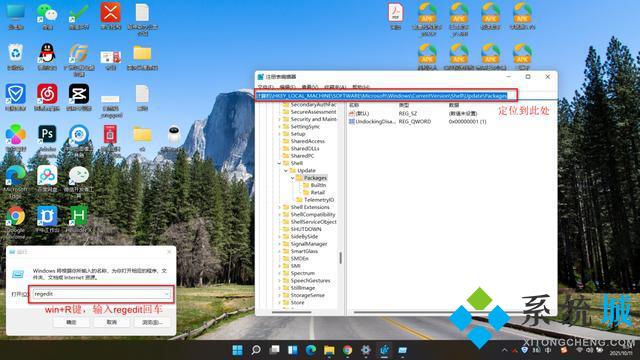
4.接着鼠标右键空白的地方,选择新建-DWORD值,重命名为“UndockingDisabled”;
5.鼠标右键新建的项目修改,将数值数据改为“1”,重启后就可以发现我们的菜单已经变为win10样式了。
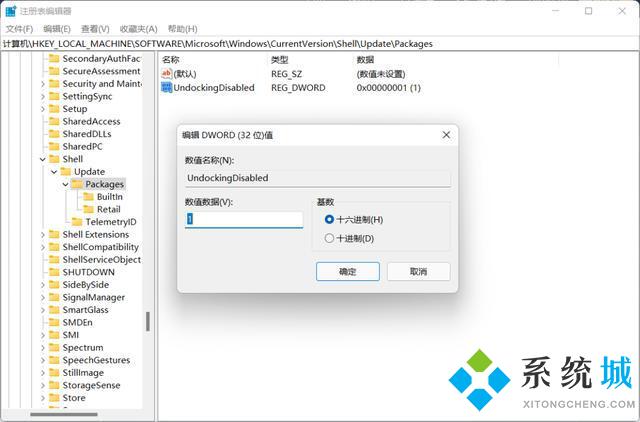
以上就是小编收集的win11系统右键菜单改回win10样式的方法,希望对大家有所帮助。
我告诉你msdn版权声明:以上内容作者已申请原创保护,未经允许不得转载,侵权必究!授权事宜、对本内容有异议或投诉,敬请联系网站管理员,我们将尽快回复您,谢谢合作!










